Ha egy egyszerű módszert keres, amellyel könnyen megtalálhatja a duplikációkat a Google Drive-ban, akkor olvassa tovább, mivel megosztottuk a legjobb módszereket, amelyeket kipróbálhat.
A Google Drive egy nagyszerű platform a képek és videók biztonságos tárolására. Biztosan sok képet, dokumentumot, hanganyagot és videót tárolt a Google Drive-ban. De gondolt már arra, hogy szűrje a Google Drive-ban lévő adatokat? Rengeteg ismétlődő fájlt tartalmazhat, amelyeket a különböző platformokról kapott, vagy a szerkesztett fájlok másolatot hoztak létre.
Mi a teendő, ha több ezer másolata van a Google Drive-ban? Ha csak a tisztítására gondol, elfáradt, de ez csak fárasztónak hangzik. A valóságban nem az. Alább megtalálja azokat a módszereket, amelyek segíthetnek a duplikált fájlok megtalálásában a Google Drive-ban.
Másodpéldányok keresése a Google Drive-ban {Gyors és egyszerű módszerek}
Itt felsoroltuk a legegyszerűbb módszereket, amelyek segítségével ismétlődő fájlokat találhat a Google Drive-ban.
1. A másolatok manuális eltávolítása a Google Drive-ból
Ha megoldást keres a Google Drive ismétlődéseinek manuális megkeresésére, kövesse az alábbi lépéseket. Bár senkinek nem ajánljuk ennek a módszernek a használatát, mivel nagyon időigényes és frusztráló.
A felelősség kizárása után nézzük meg, hogyan találhatja meg a duplikált fájlokat a Google Drive-ban.
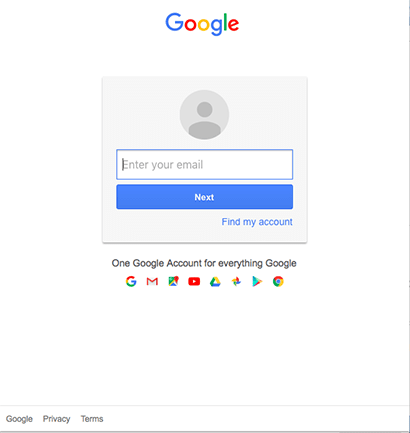
- Nyissa meg a Google Drive-ot, és kattintson a „Keresés” lehetőségre.
- Miután rákattint a „Keresés” lehetőségre, különféle fájllehetőségeket találhat. (a fájlok opcióval szűrheti a keresést, és korlátozhatja a platformot, hogy csak a kiválasztott fájlra keressen).
- Miután kiválasztotta a fájltípust, írja be az ellenőrizni kívánt fájlok nevét.
- Az összes hasonló nevű fájl megjelenik a képernyőn.
- Ha a lista ismétlődéseket tartalmaz, akkor kiválaszthatja és törölheti.
Így találhat manuálisan ismétlődő fájlokat a Google Drive-ban. Ettől a módszertől eltekintve, ellenőrizheti a Google Drive-ban lévő összes fájlt, majd törölheti őket.
Olvassa el még: 15 legjobb kéretlen fájl tisztító Windows 10/8/7 rendszerhez
2. A másolatok automatikus eltávolítása a Google Drive-ból
A következő módszer nagyon egyszerű és kevésbé időigényes a kézi módszerhez képest. Csak a duplikált fényképek keresője Windowshoz vagy egy fájlkereső eszköz. A szoftver segítségével néhány perc alatt könnyedén megtisztíthatja a rendszert.
Rengeteg duplikált tisztító szoftver áll rendelkezésre az interneten, amelyeket használhat. Mielőtt bármilyen szoftvert választana, azt javasoljuk, hogy először olvassa el a szoftverrel kapcsolatos véleményeket és ajánlatokat. Mivel sok olyan szoftver létezik, amely nagyszerű szolgáltatásokat kínál nagyon olcsón. A haszontalan szoftverek helyett a költségkeret legjobb szoftverét kell kiválasztania.
Miután végül kiválasztotta a szoftvert, csak annyit kell tennie, hogy kövesse az alábbiakban említett egyszerű lépéseket, és könnyedén megszabaduljon a duplikált fájloktól a Google Drive-ból.
- A telepítés befejezése után futtassa a szoftvert.
- A kezdőlapon egy szkennelési gomb lesz látható. Szűrje le a beolvasást, majd nyomja meg a szkennelés gombot. (a szkennelés gomb megnyomásával az egész készüléket beszkennelheti, ha akarja).
- Miután kiválasztott egy adott helyet a vizsgálathoz, megtekintheti az eredményt abból a mappából.
- A képernyőn megjelenő duplikátumlistából felhatalmazhatja a szoftvert a másolat törlésére, vagy manuálisan kiválaszthatja a másolatokat és törölheti azokat.
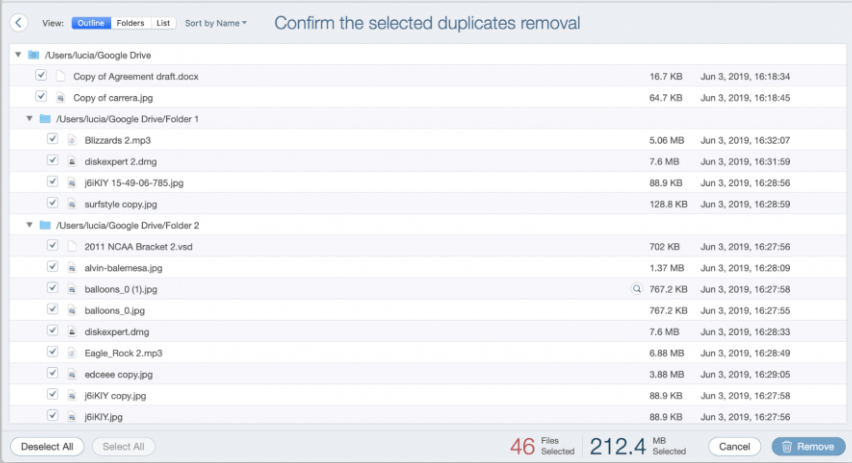
Lehetséges, hogy sok olyan tisztítószoftver ismétlődik, amely nem kínálja a testreszabható vagy szűrőkeresés funkcióját. Tehát alaposan ellenőriznie kell őket, mielőtt telepíti őket.
Olvassa el még: A 13 legjobb lemezterület-elemző szoftver Windows rendszerhez 2021-ben
Utolsó szavak: Hogyan találhat meg és távolíthat el ismétlődő fájlokat a Google Drive-ban
A fent említett módszereket áttekintve könnyen megtalálhatja a megoldást, hogyan kell ismétlődő fájlok keresése a Google Drive-ban. Könnyűségétől és igényétől függően kiválaszthatja a módszert, és könnyen megtalálhatja és eltávolíthatja a másolatokat. Reméljük, hogy hasznosnak találja ezt a cikket. Ha bármilyen javaslata van ebben a témában, akkor írja meg a megjegyzés rovatba.